win7搜索不到文件的解决方法
1、使用“Win键+R”打开“运行”窗口,在“打开”一栏的输入框中输入“services.msc”,然后点击“确定”按钮;
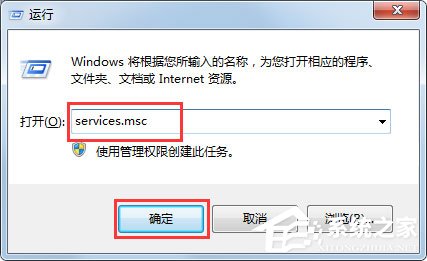
2、这时会打开“服务”窗口,在窗口右侧的服务列表中找到“Windows Search”,将该服务启动就可以了;
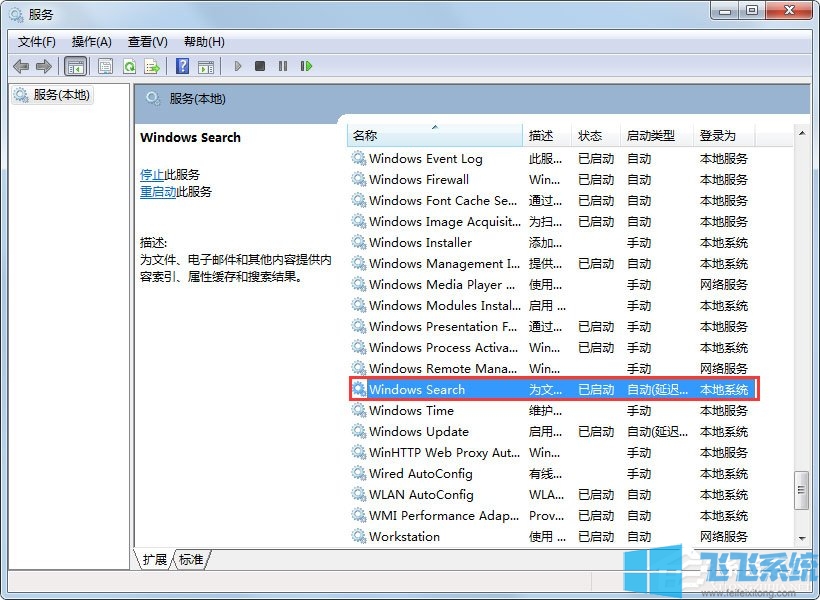
3、之后点击屏幕左下方的“开始”图标打开开始菜单窗口,在窗口右侧点击“控制面板”;
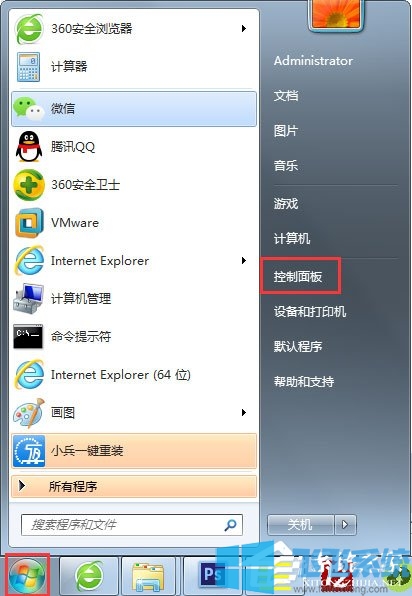
4、在“控制面板”窗口右上角将“查看方式”修改为“大图标”,然后在下方的选项中点击“索引选项”;
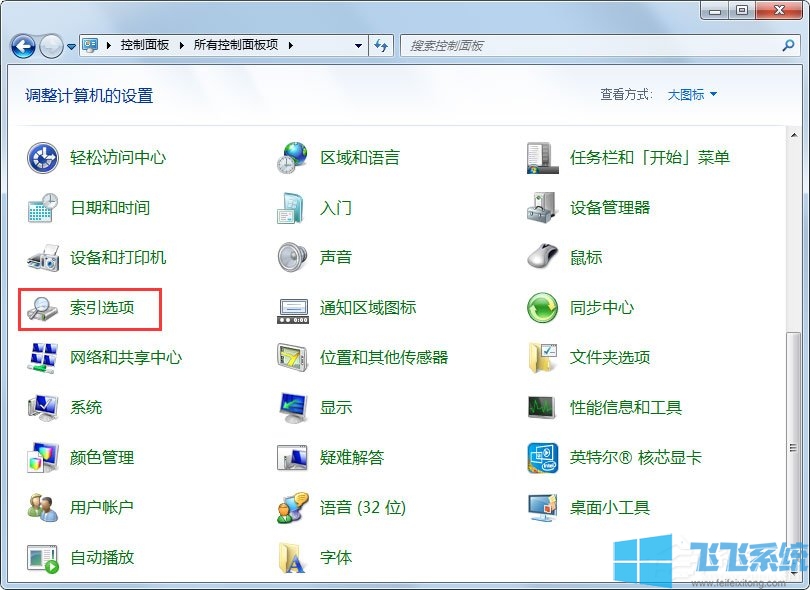
5、这时会打开“索引选项”窗口,在窗口中点击“高级”按钮;
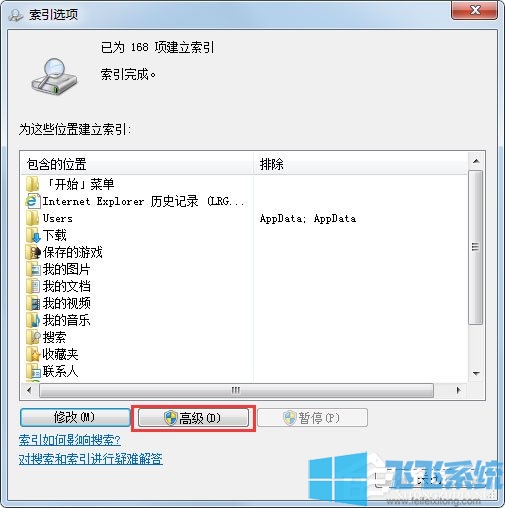
6、之后在打开的“高级选项”窗口中的“疑难解答”一栏中点击“重建”按钮就可以了;
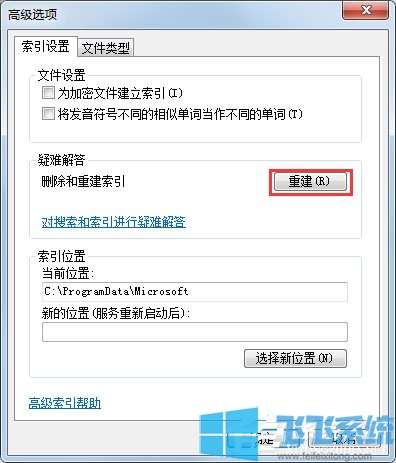
以上就是win7搜索不到文件的解决方法,大家可以使用什么的方法来恢复win7系统中的搜索功能哦。
分享到: